Només el mandrós no fa fotos avui. La fotografia digital us permet fer clic fotograma a fotograma sense pensar massa en la qualitat de la futura foto. Al cap i a la fi, es pot eliminar fàcilment un matrimoni i, entre centenars de fotogrames, resultaran ser almenys un parell de bons. Però molt sovint passa que la fotografia en general és agradable, però la seva qualitat és coixa. No us afanyeu a llençar-la, podeu intentar millorar la imatge amb Photoshop.
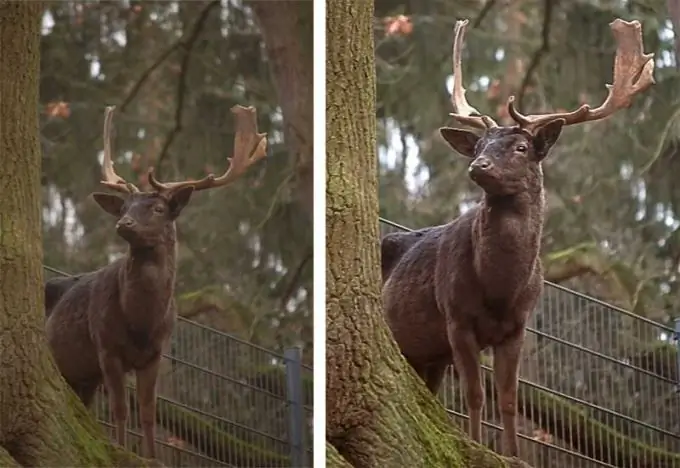
Instruccions
Pas 1
Fem una foto a l’atzar. Per exemple, aquest.

Pas 2
La millora de la qualitat d’una foto sempre comença amb una anàlisi detallada de la mateixa. Com podem veure, aquesta foto és descolorida, una mica fosca, manca de nitidesa, detalls insignificants atrapats al marc distreuen l’ull de l’espectador de l’animal. En primer lloc, tallem la part innecessària del marc. L'eina Retalla es troba a la barra d'eines entre el pinzell i el comptagotes. Manteniu premut el botó dret del ratolí i emmarqueu el marc com vulgueu.
El següent pas és fer clic a Imatge - Ajustar - Nivells al menú. Veureu una finestra per ajustar els nivells. Com podeu veure, l'histograma es desplaça fortament cap a l'esquerra, cosa que explica la subexposició global de la imatge. Mou els control lliscants per sota de l’histograma fins que arribin a les vores. Serà una cosa així.
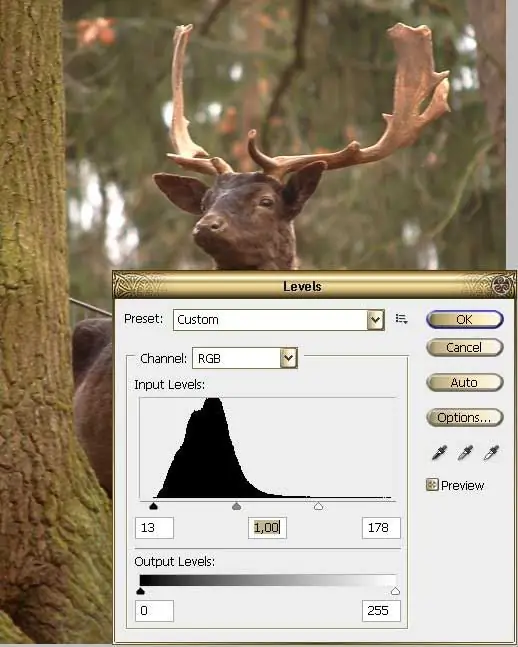
Pas 3
Notareu immediatament el grau de brillantor del vostre tret. Però li falta nitidesa. Dupliqueu la capa fent clic a Capa - Duplica capa. Aplica el filtre - Altres - Pas alt a la capa superior. Ajusteu els seus paràmetres de manera que els contorns de la imatge s'endevinen lleugerament a la imatge gris. Feu clic a D'acord, canvieu el mode de fusió de les capes a Superposició. Feu clic amb el botó dret a la capa superior de la paleta, Megre Down.

Pas 4
En general, la foto ja s'ha millorat sensiblement, però d'alguna manera és massa verdós. Aneu al menú Imatge - Ajustar - Filtre de fotos. Per a aquesta foto, el filtre de refrigeració era més adequat, equilibrava els colors i feia la foto harmoniosa.
Vegem les fotos anteriors i posteriors. En general, la foto ha millorat. Per descomptat, podeu continuar treballant-hi, apagar l’enlluernament del fons, utilitzar l’eina de clonació per retocar la malla de la tanca, potser desdibuixar lleugerament l’escorça de l’arbre en primer pla. El processament de fotografies mai no té un algorisme únic, cada foto necessita un enfocament individual, amb el temps aprendreu a determinar quin tipus de processament es necessita per a una imatge en particular. L’habilitat us arribarà amb experiència.






